Comment créer un entonnoir de vente à l'aide de modèles Elementor
Publié: 2022-04-18Aimez-vous recommencer à chaque fois que vous allez créer une page de destination ou créer une vente incitative rapide ?
Moi non plus. Heureusement, il existe un moyen de rationaliser le processus de création d'entonnoirs de vente en configurant des modèles réutilisables à l'aide de WooFunnels et Elementor.
Dans cet article, nous allons nous concentrer sur la création et l'utilisation de modèles à l'aide de WooFunnels et Elementor et les utiliser pour vos pages de vente WooFunnels. Plus précisément, je vais vous montrer comment créer un modèle de page de vente que vous pouvez utiliser encore et encore, en le personnalisant pour chaque produit. Pour cet article, nous supposerons que vous êtes déjà un peu familiarisé avec l'utilisation d'Elementor et de WooCommerce.

La création de nouveaux entonnoirs de vente peut prendre du temps
La conception de nouvelles pages de destination et de promotions de vente incitative peut prendre du temps. Cela ressemble généralement à ceci :
- Créer la page
- Concevoir la mise en page
- Ajouter des informations sur le produit
- Créer un appel à l'action
Lorsque vous créez régulièrement des entonnoirs de vente, ce processus peut devenir fastidieux assez rapidement. En tirant parti de la possibilité de créer des entonnoirs de vente dans WooFunnels et de créer des modèles dans Elementor, vous pouvez réduire considérablement l'ennui de ce processus. Vous serez beaucoup plus efficace, et si vous travaillez avec une équipe, vous pouvez même vous assurer qu'ils disposent de modèles préexistants pour vous assurer que votre image de marque est toujours ciblée.
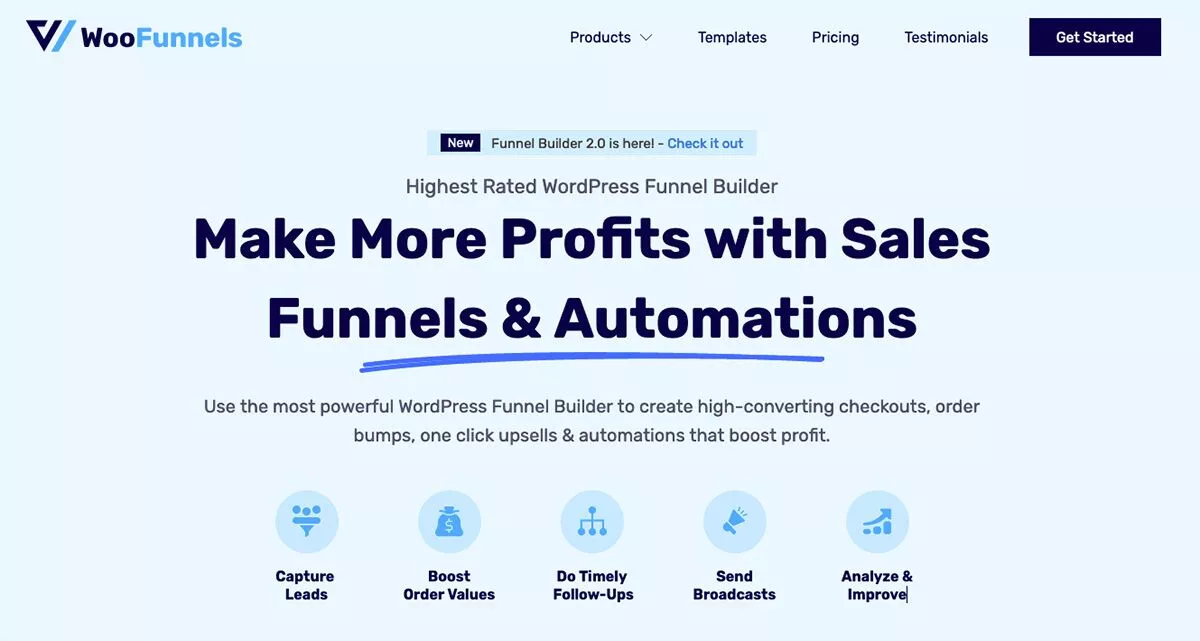
Si vous ne connaissez pas déjà WooFunnels, c'est un plugin WordPress qui s'intègre à WooCommerce pour créer un site de commerce électronique riche en fonctionnalités. Une fois que vous avez configuré votre boutique avec WooCommerce, vous pouvez tirer parti des fonctionnalités de WooFunnels pour diriger les clients vers vos pages de destination et créer des ventes incitatives en un clic. Vous pouvez également créer des bosses de commande et vous occuper de ce problème de panier abandonné.
WooFunnels est gratuit à installer et à utiliser. Ils proposent également une version Pro qui vous donne accès à plus de modèles à utiliser pour concevoir vos entonnoirs de vente. C'est un moyen puissant de créer des campagnes et de créer des pages d'inscription, de paiement et de remerciement personnalisées et personnalisées sur votre site WordPress.
Comment créer des modèles WooFunnels et Elementor
Même si vous êtes habitué à utiliser Elementor pour la mise en page, vous n'avez peut-être pas eu l'occasion de créer ou d'utiliser des modèles personnalisés. Je vais vous guider tout au long de ce processus et vous montrer comment le combiner avec WooFunnels pour vous faciliter la vie.
Installer et configurer WooFunnels
Premièrement, étant donné que WooFunnels fonctionne en tandem avec WooCommerce, vous devez installer WooCommerce comme première étape. De plus, Elementor doit également être installé. Bien qu'Elementor ne soit pas nécessaire pour utiliser WooFunnels, cela facilite grandement la conception de vos pages d'entonnoir de vente et il est nécessaire de créer le type de modèles réutilisables que nous aborderons ici.
Une fois que vous l'avez installé, vous pouvez trouver et installer WooFunnels directement à partir du menu du plug-in du tableau de bord WordPress. Recherchez simplement "WooFunnels" et installez-le comme vous le feriez pour n'importe quel autre plugin.
Je recommande de configurer votre boutique WooCommerce avec au moins quelques produits avant de commencer avec WooFunnels. WooFunnels rend automatiquement vos produits disponibles pour tous les entonnoirs de vente que vous souhaitez créer. La configuration préalable de certains produits facilite l'utilisation de toutes les fonctionnalités proposées par WooFunnels.
Dès que vous activez WooFunnels, un assistant apparaît pour vous aider à configurer les choses. À partir de là, vous pouvez commencer à créer vos entonnoirs ou modifier vos paramètres.
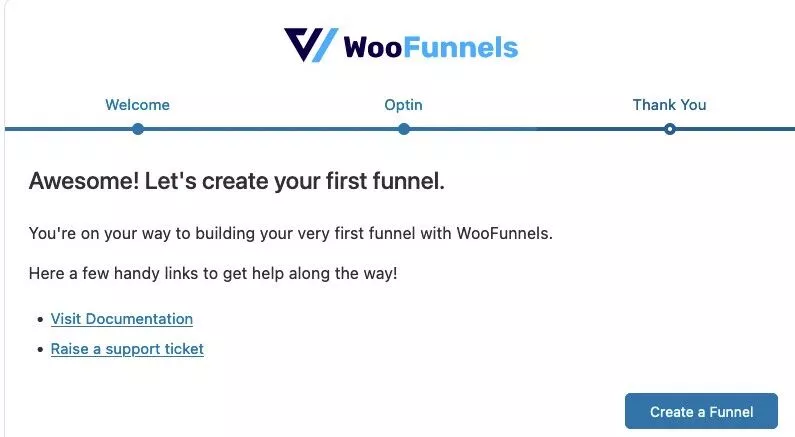
Créer un entonnoir de vente
Créer des entonnoirs est aussi simple que d'ajouter de nouvelles pages ou publications. Dans le tableau de bord, cliquez sur WooFunnels>Funnels , puis cliquez sur le gros bouton Ajouter nouveau en haut à droite du menu.
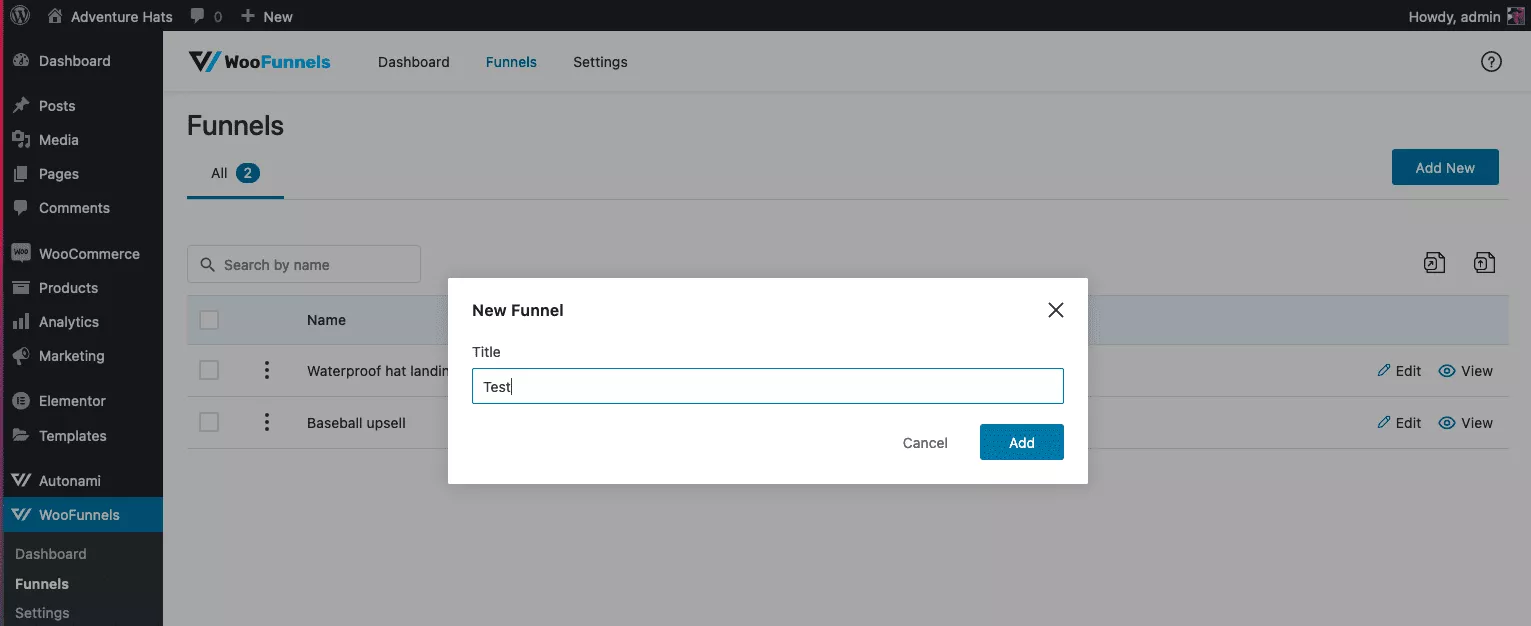
Dans l'écran de menu suivant, vous aurez un tas de modèles prédéfinis disponibles pour les pages de vente, les options, les paiements, les ventes incitatives en un clic et les pages de remerciement. Pour cet exemple, vous pouvez choisir n'importe quel modèle juste pour voir comment cela fonctionne. Supposons que vous ayez choisi le modèle de page de vente Persuader. Une fois que vous avez choisi Importer , des options vous seront présentées pour la page de vente, la page de paiement et la page de remerciement. Cliquez sur les trois points à droite de la section Landing Page. Choisissez modifier.
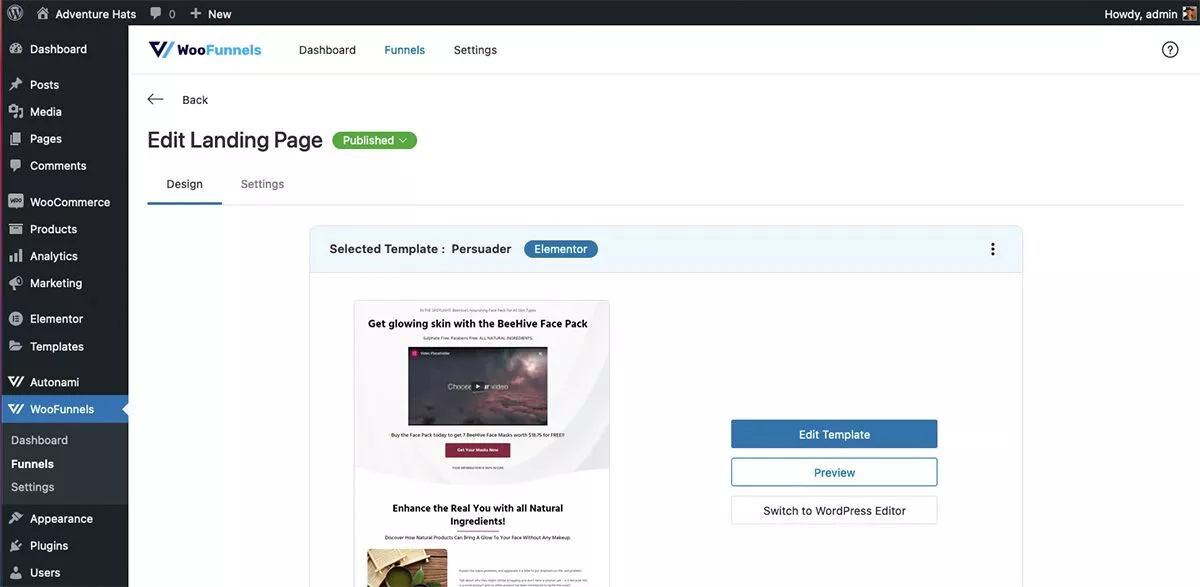
Vous verrez que vous avez des options pour modifier la page à l'aide d'Elementor ou pour passer à l'éditeur WordPress.
Vous pouvez modifier le modèle en fonction de la page de destination spécifique que vous souhaitez créer. Une fois que vous aurez cliqué sur Mettre à jour, votre nouvelle page sera enregistrée. Le modèle d'origine que vous avez importé ne sera pas affecté. Vous pouvez répéter ces étapes pour vos autres pages d'entonnoir, en les concevant à votre guise.
Bien que vous puissiez continuer à suivre ces étapes pour tous les nouveaux entonnoirs de vente que vous souhaitez créer à l'avenir, vous devrez revenir en arrière et répéter le processus de conception à partir de zéro ou reconcevoir un modèle WooFunnels existant.
Maintenant que vous connaissez les bases de la création et de la modification de nouveaux entonnoirs, vous pouvez rationaliser ce processus en configurant vos propres modèles.

Créer un modèle d'entonnoir de vente réutilisable
Créons un modèle prédéfini personnalisé à l'aide d'Elementor et de WooFunnels. Cette fois, nous allons nous concentrer sur la création d'un seul modèle de page de vente que nous pourrons utiliser encore et encore.
Étape 1 : Ajouter un entonnoir
Tout comme vous l'avez fait précédemment lors de la création d'une page de vente test, vous irez dans WooFunnels>Funnels , puis cliquez sur Ajouter nouveau .
Vous pouvez choisir un modèle de départ si vous le souhaitez. Dans ce cas, nous allons choisir Start From Scratch . Cliquez sur Ajouter une nouvelle étape . Ensuite, dans le menu qui apparaît, choisissez l'option Page de vente .
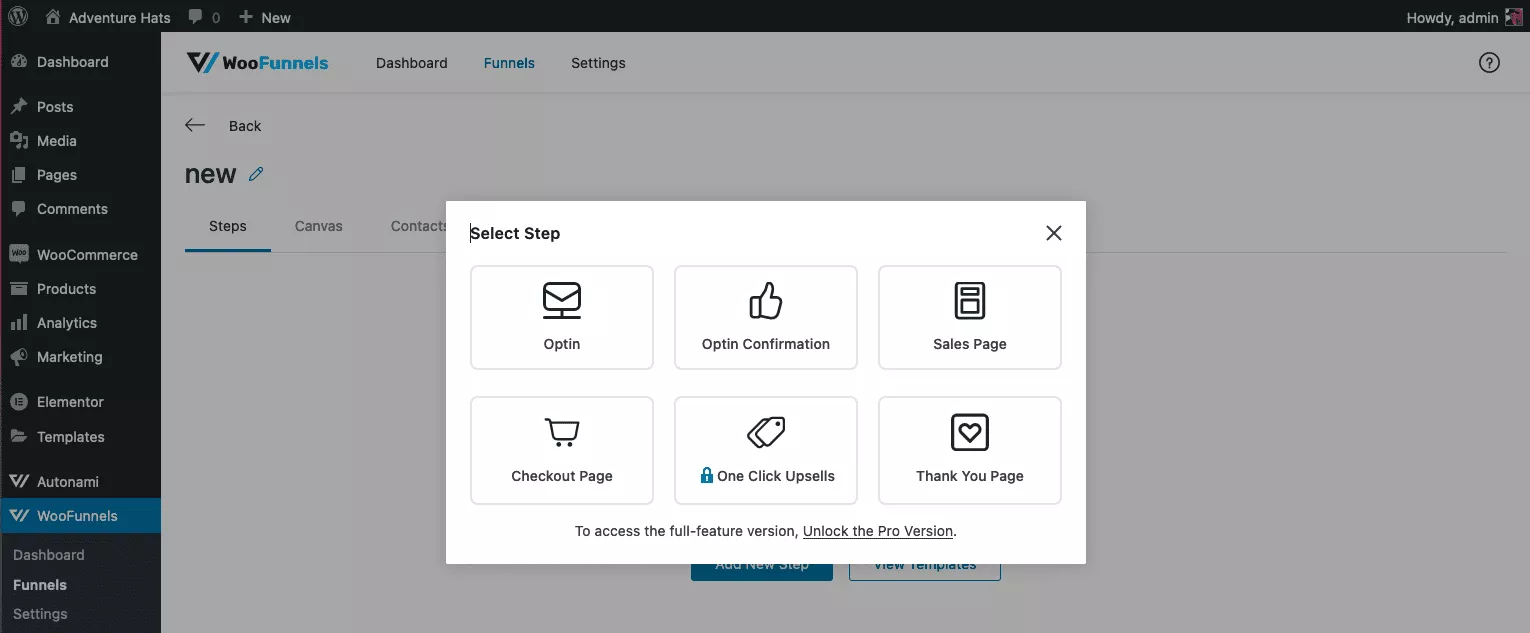
Dans l'écran suivant, nommez votre page de vente.
Étape 2 : concevoir le modèle de page de vente personnalisé
Une fois que vous avez créé votre page et que vous la voyez répertoriée sur l'écran suivant, cliquez sur les trois points à l'extrême droite et choisissez Modifier . Encore une fois, vous pouvez choisir l'option Start From Scratch ou choisir un modèle WooFunnels prédéfini pour vous aider à démarrer.
Cliquez sur Modifier le modèle et vous serez redirigé vers l'éditeur Elementor. Vous êtes maintenant libre de créer ou de modifier votre design comme vous le souhaitez. Gardez à l'esprit que puisque vous l'utiliserez comme modèle pour les futures pages de vente, vous n'avez pas besoin d'être trop précis avec la copie ou les images. Vous pourrez les modifier ultérieurement par produit.
Étape 3 : Enregistrer le modèle personnalisé
Lorsque vous avez terminé la conception et la modification, cliquez sur la flèche verte à côté du bouton Mettre à jour. Choisissez Enregistrer comme modèle . Donnez un nom à votre nouveau modèle et enregistrez-le dans votre bibliothèque. Quittez le tableau de bord WordPress.
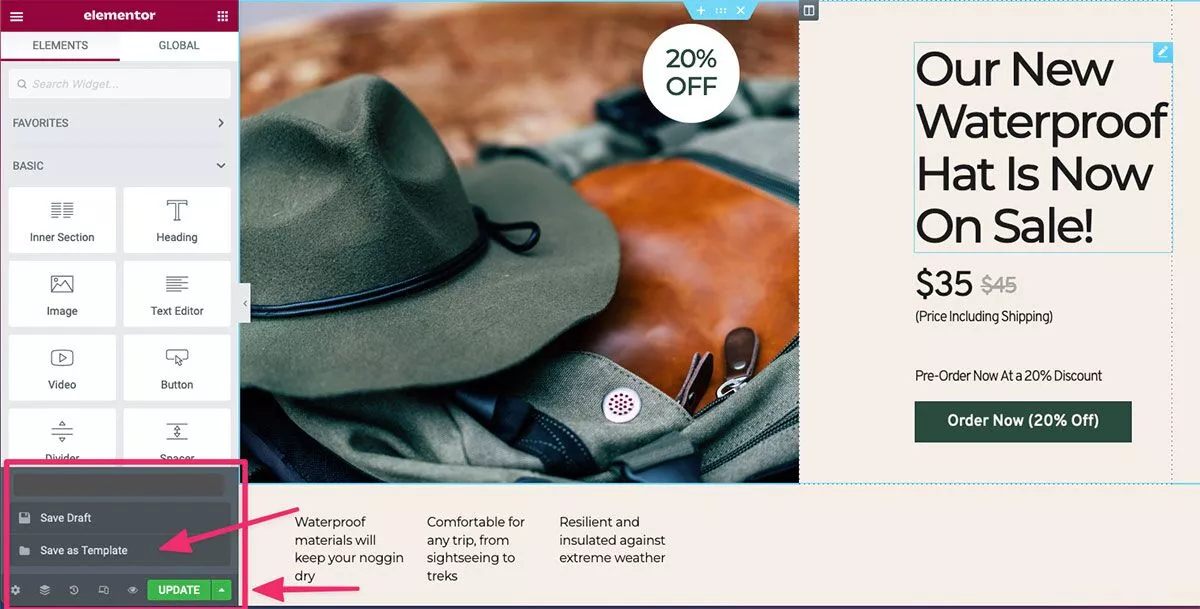
Vous disposez maintenant d'un modèle personnalisé que vous pouvez utiliser pour tous les nouveaux produits ou ventes que vous créez. Plus besoin de réinventer la roue à chaque nouvelle campagne. Dans la section suivante, je vais vous montrer comment vous pouvez l'utiliser !
Utilisation du modèle Elementor personnalisé dans WooFunnels
Bien sûr, vous avez un tout nouveau modèle personnalisé, mais comment l'utilisez-vous ? Disons que vous avez un nouveau produit et que vous souhaitez lancer le lancement avec une vente. Il s'agit d'une vente similaire à celle que vous avez effectuée dans le passé, vous pouvez donc utiliser ce modèle personnalisé que vous avez créé. Passons en revue les étapes de mise en œuvre.
Étape 1 : Ajouter un entonnoir
Semble familier? C'est exactement ce que nous faisions auparavant. Répétez les étapes 1 et 2 ci-dessus pour créer un entonnoir.
Étape 2 : Insérez le modèle
À ce stade, vous devriez être dans l'éditeur Elementor, prêt à concevoir votre nouvelle page de vente. Ça devrait ressembler à ça :
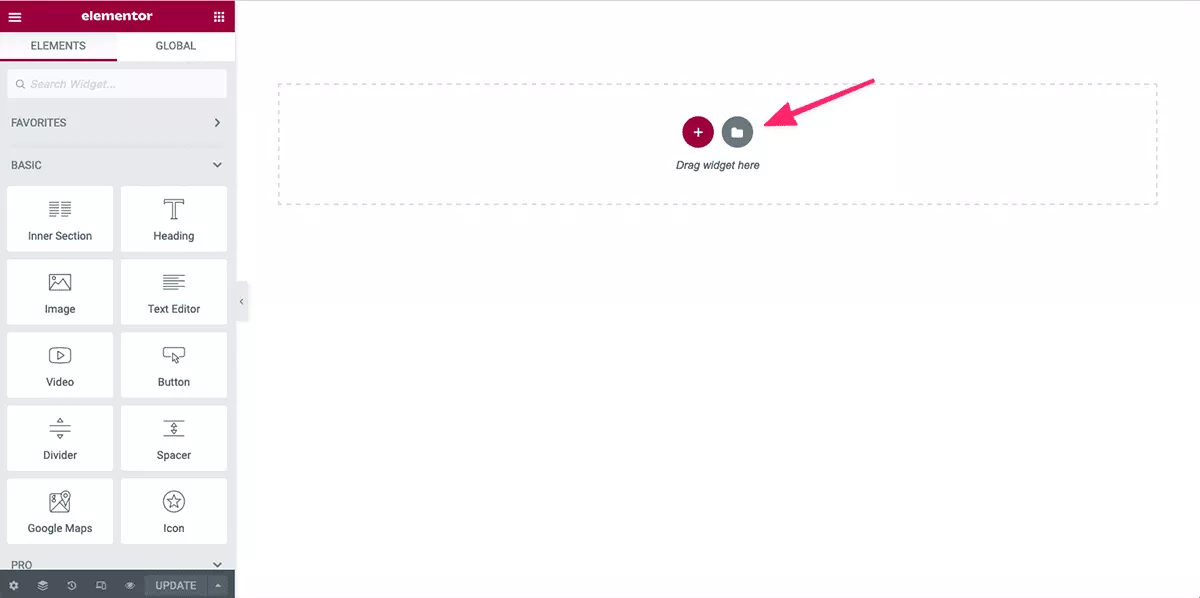
Cliquez sur l'icône du dossier. Dans le menu contextuel, accédez à Mes modèles . Vous verrez une liste de tous les modèles que vous avez enregistrés. Parcourez pour trouver celui que vous voulez et cliquez sur le bouton vert Insérer .
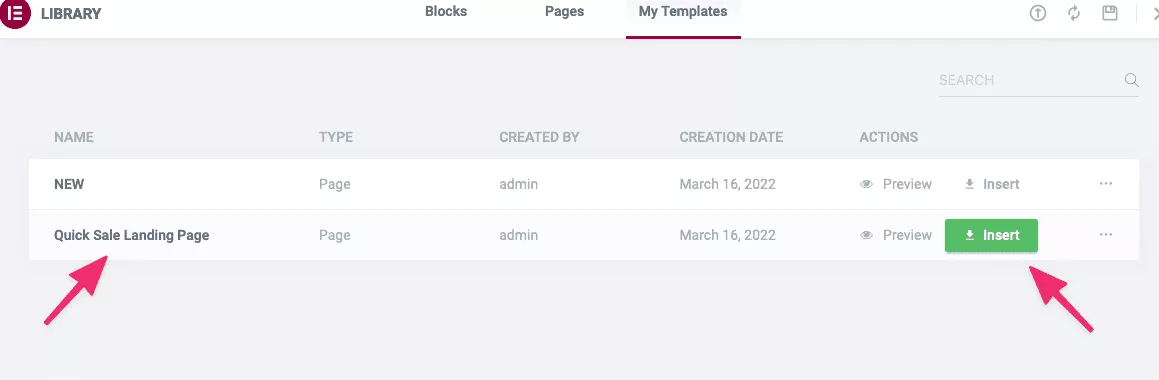
Étape 3 : Modifier et enregistrer
Étant donné que vous travaillez sur la page de vente, vous pouvez modifier la mise en page comme vous le souhaitez et cela n'affectera pas le modèle. Vous avez simplement importé le modèle et il restera exactement tel qu'il était pour la prochaine page de vente que vous créerez. C'est la beauté de créer et d'utiliser des modèles personnalisés.
Lorsque votre page est prête, cliquez sur Mettre à jour et c'est tout !
Nous avons également une remise WooFunnels exclusive qui peut rendre le prix plus attractif. Cliquez sur le lien ci-dessous pour obtenir 15% de réduction supplémentaire sur votre commande !

Vous venez de créer un entonnoir de vente Elementor
Félicitations, vous venez de créer un modèle Elementor personnalisé que vous pouvez utiliser encore et encore pour créer des entonnoirs de vente.
Nous nous sommes concentrés sur la création de modèles personnalisés à l'aide de WooFunnels et Elementor et sur leur mise en œuvre dans vos pages de vente WooFunnels. Je vous ai montré comment créer un modèle de page de vente que vous pouvez utiliser encore et encore, en le personnalisant pour chaque produit.
Vous pouvez voir à quel point il peut être simple de créer des modèles réutilisables dans Elementor. Même si vous n'avez pas d'excellentes compétences en conception, vous pouvez tirer parti des modèles prédéfinis proposés par WooFunnels. Modifiez-les simplement en fonction de vos besoins ou de votre image de marque et utilisez-les encore et encore, en les personnalisant pour chaque entonnoir de vente que vous créez.
Si vous créez fréquemment des pages de vente, vous disposez désormais d'un processus simplifié pour tous vos nouveaux produits et campagnes. En utilisant trois plugins puissants - WooCommerce, WooFunnels et Elementor, vous disposez d'une solution qui permet à toute votre équipe de créer des pages de vente qui restent sur la marque de manière beaucoup plus efficace.
Que vous soyez un concepteur Web ou que vous gériez votre propre site de commerce électronique dans WordPress, vous avez maintenant de nouvelles compétences qui vous permettront de vous concentrer sur votre entreprise.
Écoutons-nous! Avez-vous du mal à réinventer la roue chaque fois que vous créez un entonnoir de vente ? Faites le nous savoir dans les commentaires!
